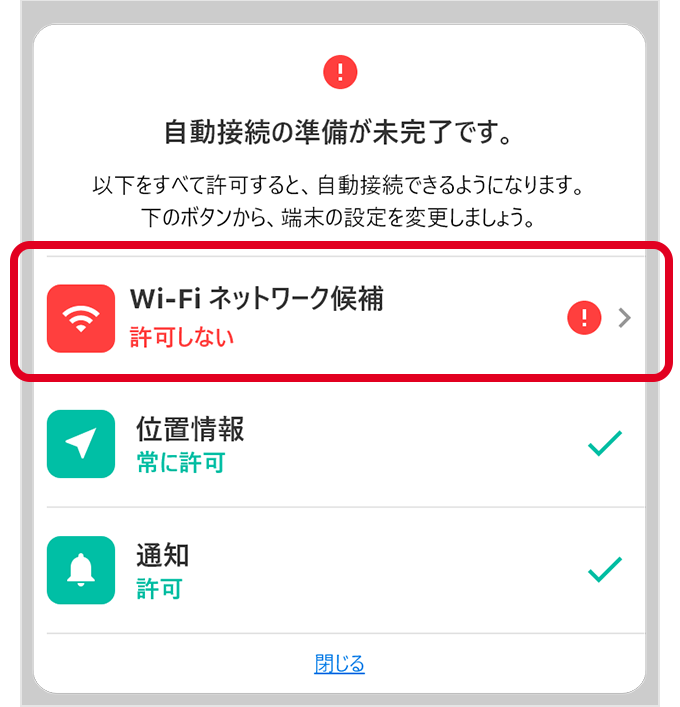初めて利用するWi-Fiに、自動で接続しません。【AndroidTM版】
利用したことのあるWi-Fiスポットには自動接続するのに、初めて利用するWi-Fiスポットでは自動接続しない場合によくあるケースの対処法を「Wi-Fiネットワーク候補」の設定を中心に、ご案内します。
初めてのWi-Fiだけでなく、どのWi-Fiにも自動接続できない場合は、以下の記事を参考にしてください。
つながらない?と思ったら【基本設定の確認 - AndoroidTM版】
OSバージョン共通のよくあるケース
以下を参考に、アプリまたは端末の設定を見直してみてください。
Japan Wi-Fi auto-connectの設定
「対応Wi-Fiサービス」画面で、接続したいWi-Fiの「自動接続」がオフになっている。
端末の設定
「アプリと通知」の「Japan Wi-Fi auto-connect」の「位置情報」が「許可しない」または「アプリの使用中のみ許可」になっている。
「アプリと通知」の「Japan Wi-Fi auto-connect」の「通知」が「許可しない」になっている。
端末のWi-Fiの「保存済ネットワーク」の設定で、接続したいWi-Fiの「自動再接続」がオフになっている。
関連情報
つながらない?と思ったら【基本設定の確認 - AndoroidTM版】
Android10の場合
Android10の場合、はじめて利用するWi-Fiスポットにも自動で接続するには追加で設定が必要です。
Android11の場合
画面に「!」マークまたは「自動接続の準備が未完了です。 」という画面が表示されていないか確認する
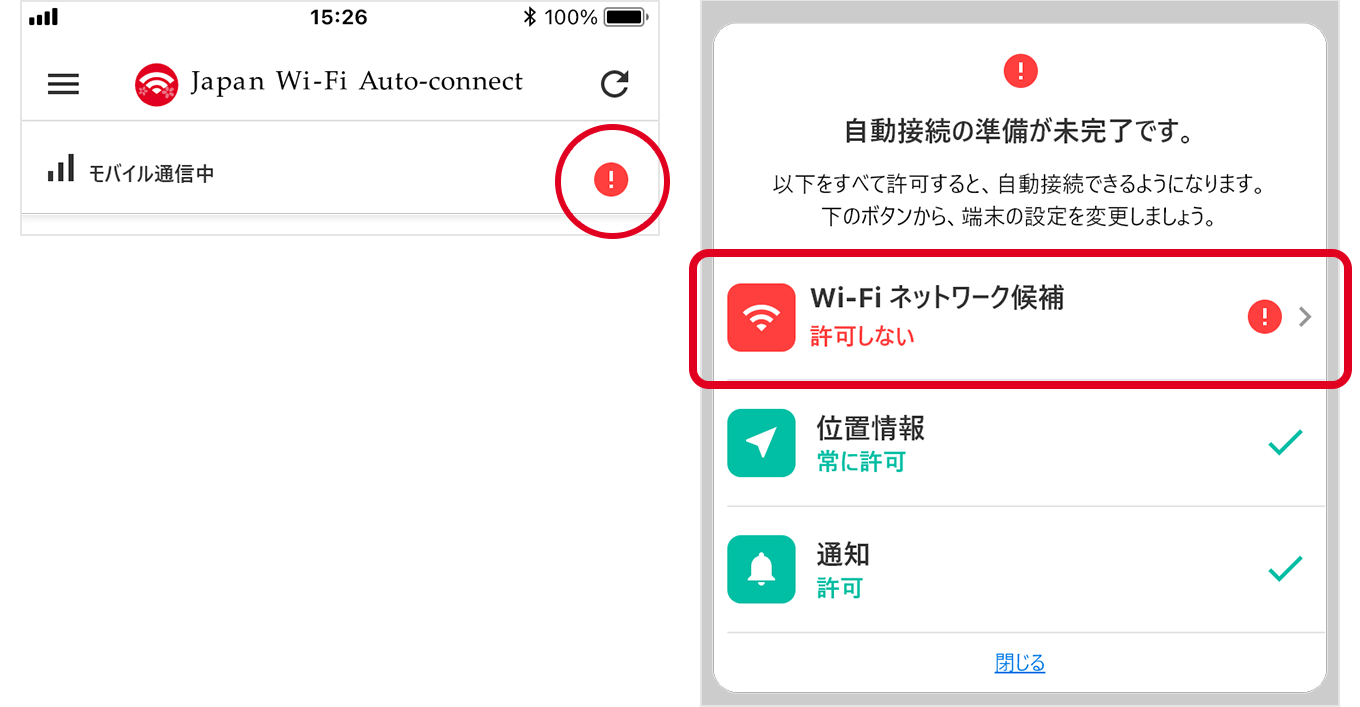
このような画面が表示されている場合は自動接続することができません。「!」マークが表示されている場合は、タップしてポップアップを開きます。アイコンが赤く表示されている項目は、端末の設定を変更する必要があります。
「位置情報」「通知」については、以下の記事を参照してください。
アプリの位置情報は許可する必要がありますか。
通知を「許可」しないと自動接続できないのはなぜですか。
「Wi-Fiネットワーク候補」が「許可しない」になっている場合は、以下の記事を参考に設定を変更してください。
設定を変更してアプリに戻ると、「Wi-Fiネットワーク候補を許可しますか?」というダイアログが表示されますので、「許可」をタップしてください。
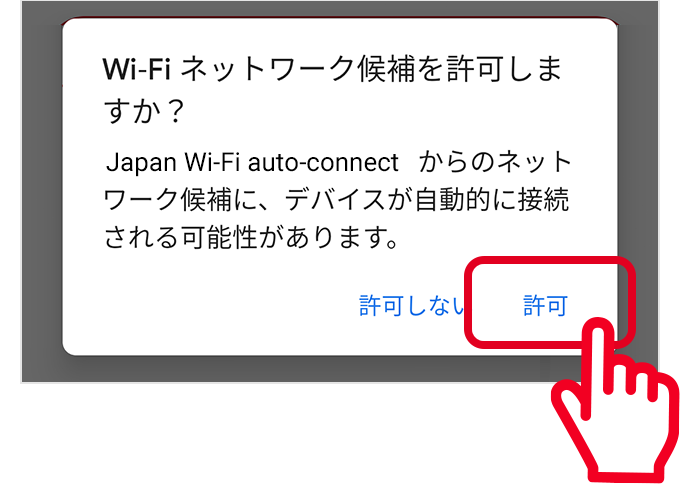
これで設定は完了です。
以降、初めて接続するWi-Fiでも自動で接続されるようになります。
ダイアログが表示されない場合は、一度アプリを終了してから再起動してください。